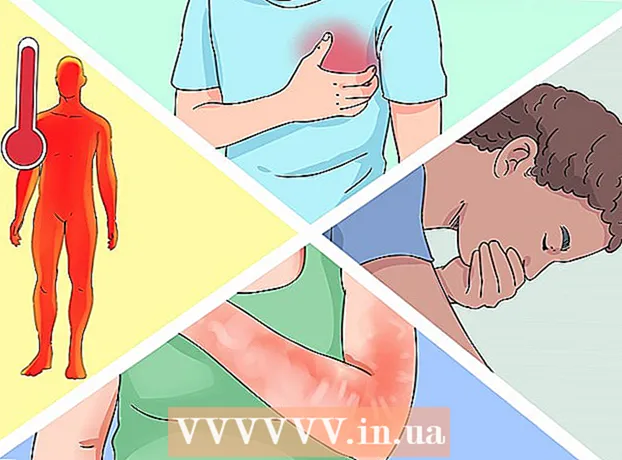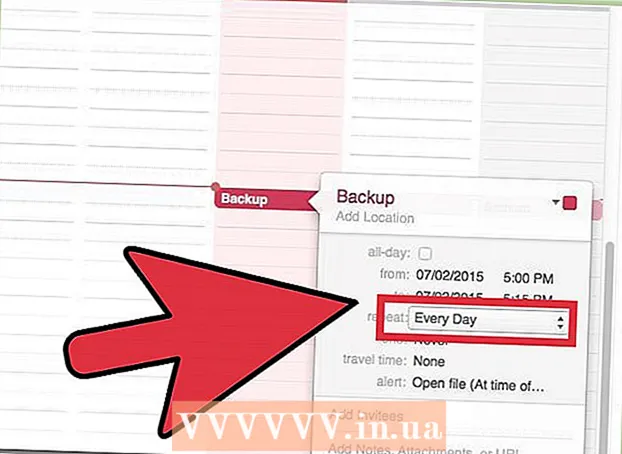Muallif:
Marcus Baldwin
Yaratilish Sanasi:
19 Iyun 2021
Yangilanish Sanasi:
1 Iyul 2024

Tarkib
- Qadamlar
- 4 -qismning 1 -qismi: Terminalni qanday ochish kerak
- 4 -qismning 2 -qismi: matnli faylni qanday tezda yaratish mumkin
- 4 -qismning 3 -qismi: Vim matn muharriridan qanday foydalanish kerak
- 4 dan 4 qism: Emacs matn muharriridan qanday foydalanish kerak
- Maslahatlar
- Ogohlantirishlar
Ushbu maqolada sizga terminalda Linuxda matnli faylni qanday yaratish kerakligi ko'rsatiladi. Keyin faylni tahrir qilish uchun o'rnatilgan matn muharrirlaridan birini ishlatishingiz mumkin.
Qadamlar
4 -qismning 1 -qismi: Terminalni qanday ochish kerak
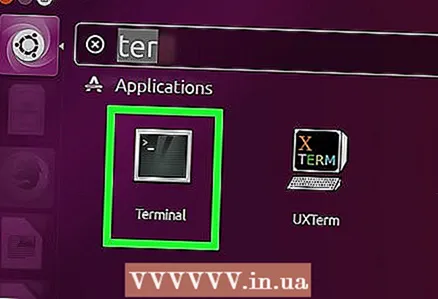 1 Terminalni oching. "Menyu" ni bosing va "Terminal" ni tanlang, uning belgisi oq "> _" belgilaridan iborat qora kvadratga o'xshaydi. Bu belgi chap menyu satrida joylashgan.
1 Terminalni oching. "Menyu" ni bosing va "Terminal" ni tanlang, uning belgisi oq "> _" belgilaridan iborat qora kvadratga o'xshaydi. Bu belgi chap menyu satrida joylashgan. - Shu bilan bir qatorda, menyuning yuqori qismidagi qidirish satrini bosing va keyin yozing Terminal.
 2 Terminalga kiriting ls va bosing ↵ Kirish. Terminal sizning uy katalogingizda ochiladi, lekin buyruq bilan ls joriy katalogdagi papkalar ro'yxatini ochishingiz mumkin. Ushbu papkalardan birida matnli fayl yaratish uchun unga joriy katalogdan o'tish kerak.
2 Terminalga kiriting ls va bosing ↵ Kirish. Terminal sizning uy katalogingizda ochiladi, lekin buyruq bilan ls joriy katalogdagi papkalar ro'yxatini ochishingiz mumkin. Ushbu papkalardan birida matnli fayl yaratish uchun unga joriy katalogdan o'tish kerak. 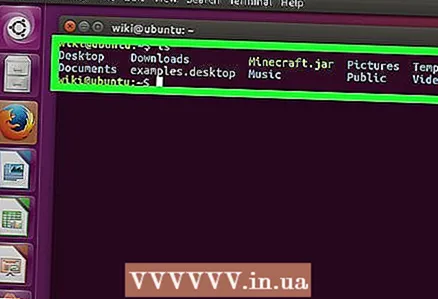 3 Matnli fayl yaratiladigan papkani tanlang. Buyruqdan keyin papka nomini kiriting lsbu papkaga o'tish uchun.
3 Matnli fayl yaratiladigan papkani tanlang. Buyruqdan keyin papka nomini kiriting lsbu papkaga o'tish uchun.  4 Kirish cd katalogi. "Katalog" ni kerakli papka nomi bilan almashtiring. Ushbu buyruq yordamida siz joriy katalogdan ko'rsatilgan papkaga o'tasiz.
4 Kirish cd katalogi. "Katalog" ni kerakli papka nomi bilan almashtiring. Ushbu buyruq yordamida siz joriy katalogdan ko'rsatilgan papkaga o'tasiz. - Masalan, kiriting CD ish stoliish stoli katalogiga o'tish uchun.
- Tanlangan papkaning pastki jildlaridan birida matnli fayl yaratish uchun papka nomidan keyin "/" (tirnoqsiz) yozing va keyin pastki jild nomini kiriting. Masalan, "Hujjatlar" papkasida siz xohlagan "Misc" pastki papkasi bo'lsa, kiriting CD hujjatlari / boshqalar.
 5 Ustiga bosing ↵ Kirish. Buyruq bajariladi, ya'ni siz joriy katalogdan tanlangan papkaga (yoki pastki papkaga) o'tasiz.
5 Ustiga bosing ↵ Kirish. Buyruq bajariladi, ya'ni siz joriy katalogdan tanlangan papkaga (yoki pastki papkaga) o'tasiz. 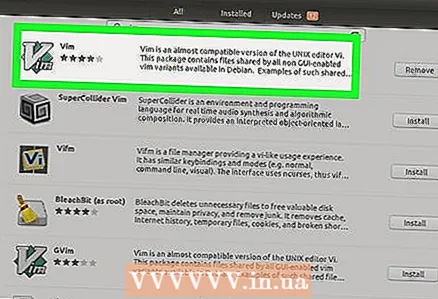 6 Matn muharririni tanlang. Siz tezda oddiy matnli faylni yaratishingiz mumkin; murakkab matnli faylni yaratish va tahrir qilish uchun siz Vim yoki Emacs matn muharriridan ham foydalanishingiz mumkin. Endi siz to'g'ri papkaga o'tdingiz, matnli fayl yarating.
6 Matn muharririni tanlang. Siz tezda oddiy matnli faylni yaratishingiz mumkin; murakkab matnli faylni yaratish va tahrir qilish uchun siz Vim yoki Emacs matn muharriridan ham foydalanishingiz mumkin. Endi siz to'g'ri papkaga o'tdingiz, matnli fayl yarating.
4 -qismning 2 -qismi: matnli faylni qanday tezda yaratish mumkin
 1 Terminalda cat> filename.txt kiriting. Yaratish uchun "fayl nomini" matnli fayl nomi bilan almashtiring.
1 Terminalda cat> filename.txt kiriting. Yaratish uchun "fayl nomini" matnli fayl nomi bilan almashtiring. - Masalan, kitty.txt faylini yaratish uchun kiriting mushuk> kitty.txt.
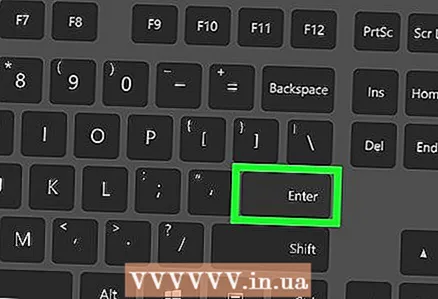 2 Ustiga bosing ↵ Kirish. Joriy katalogda yangi matnli fayl yaratiladi. Terminalda kursor bo'sh satrga o'tadi.
2 Ustiga bosing ↵ Kirish. Joriy katalogda yangi matnli fayl yaratiladi. Terminalda kursor bo'sh satrga o'tadi. 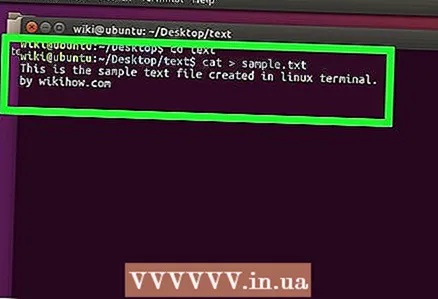 3 Hujjatning matnini kiriting. Buni har qanday matnli hujjatda bo'lgani kabi qiling. Kiritilgan matnni saqlash va yangi qatorga o'tish uchun tugmasini bosing ↵ Kirish.
3 Hujjatning matnini kiriting. Buni har qanday matnli hujjatda bo'lgani kabi qiling. Kiritilgan matnni saqlash va yangi qatorga o'tish uchun tugmasini bosing ↵ Kirish. - Agar matnli faylli papka ochiq bo'lsa, bu amalni bajarish uchun uni ikki marta bosing (u yaratilganda).
 4 Ustiga bosing Ctrl+Z. Kiritilgan matn saqlanadi va siz terminal oynasiga qaytarilasiz.
4 Ustiga bosing Ctrl+Z. Kiritilgan matn saqlanadi va siz terminal oynasiga qaytarilasiz.  5 Terminalga ls -l filename.txt kiriting. "Fayl nomi" ni yaratilgan matnli fayl nomi bilan almashtiring. Ushbu buyruq yordamida siz haqiqatan ham to'g'ri papkada yaratilganligiga ishonch hosil qilish uchun yaratilgan faylni topasiz.
5 Terminalga ls -l filename.txt kiriting. "Fayl nomi" ni yaratilgan matnli fayl nomi bilan almashtiring. Ushbu buyruq yordamida siz haqiqatan ham to'g'ri papkada yaratilganligiga ishonch hosil qilish uchun yaratilgan faylni topasiz. - Masalan, textfile.txt matnli faylini topish uchun buyruqni kiriting ls -l textfile.txt.
- Bu buyruq "i" katta harfidan ko'ra kichik "L" harfidan foydalanadi.
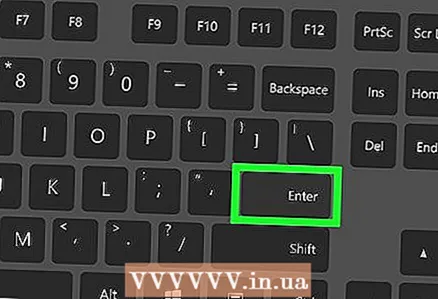 6 Ustiga bosing ↵ Kirish. Terminalning keyingi satrida faylni yaratish vaqti va sanasi, shuningdek uning nomi ko'rsatiladi. Bu shuni anglatadiki, fayl ko'rsatilgan papkada yaratilgan.
6 Ustiga bosing ↵ Kirish. Terminalning keyingi satrida faylni yaratish vaqti va sanasi, shuningdek uning nomi ko'rsatiladi. Bu shuni anglatadiki, fayl ko'rsatilgan papkada yaratilgan.
4 -qismning 3 -qismi: Vim matn muharriridan qanday foydalanish kerak
 1 Terminalga vi filename.txt kiriting. "Vi" buyrug'i tizimga Vim matn muharriri yordamida faylni yaratish va tahrir qilishni aytadi. Yaratish uchun "fayl nomini" matnli fayl nomi bilan almashtiring.
1 Terminalga vi filename.txt kiriting. "Vi" buyrug'i tizimga Vim matn muharriri yordamida faylni yaratish va tahrir qilishni aytadi. Yaratish uchun "fayl nomini" matnli fayl nomi bilan almashtiring. - Masalan, tamins.txt faylini yaratish va tahrir qilish uchun kiriting vi tamins.txt.
- Agar joriy katalogda bir xil nomdagi fayl bo'lsa, u ochiladi.
 2 Ustiga bosing ↵ Kirish. Matnli fayl Vim matn muharririda yaratiladi va ochiladi. Terminalning har bir satrida "~" belgisi ko'rsatiladi va yaratilgan matnli fayl nomi terminalning pastki qismida paydo bo'ladi.
2 Ustiga bosing ↵ Kirish. Matnli fayl Vim matn muharririda yaratiladi va ochiladi. Terminalning har bir satrida "~" belgisi ko'rsatiladi va yaratilgan matnli fayl nomi terminalning pastki qismida paydo bo'ladi.  3 Tugmani bosing men klaviaturada. Matn muharriri Qo'shish rejimiga o'tadi; bu rejimda siz hujjatga matn kiritishingiz mumkin.
3 Tugmani bosing men klaviaturada. Matn muharriri Qo'shish rejimiga o'tadi; bu rejimda siz hujjatga matn kiritishingiz mumkin. - Belgilangan tugmani bosganingizda, oynaning pastki qismida "INSERT" ko'rsatiladi.
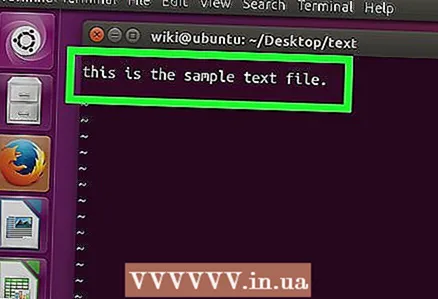 4 Hujjatning matnini kiriting. Buni har qanday matnli hujjatda bo'lgani kabi qiling. Kiritilgan matnni saqlash va yangi qatorga o'tish uchun tugmasini bosing ↵ Kirish.
4 Hujjatning matnini kiriting. Buni har qanday matnli hujjatda bo'lgani kabi qiling. Kiritilgan matnni saqlash va yangi qatorga o'tish uchun tugmasini bosing ↵ Kirish.  5 Tugmani bosing Esc. Odatda, u klaviaturaning chap yuqori burchagida joylashgan. Matn muharriri Buyruqlar rejimiga o'tadi.
5 Tugmani bosing Esc. Odatda, u klaviaturaning chap yuqori burchagida joylashgan. Matn muharriri Buyruqlar rejimiga o'tadi. - Kursor oynaning pastki qismida paydo bo'ladi.
 6 Terminalda: w kiriting va bosing ↵ Kirish. Kiritilgan matn saqlanadi.
6 Terminalda: w kiriting va bosing ↵ Kirish. Kiritilgan matn saqlanadi.  7 Terminalga: q kiriting va bosing ↵ Kirish. Vim matn muharriri yopiladi va siz terminal oynasiga qaytarilasiz. Endi matnli faylni joriy katalogda topish mumkin.
7 Terminalga: q kiriting va bosing ↵ Kirish. Vim matn muharriri yopiladi va siz terminal oynasiga qaytarilasiz. Endi matnli faylni joriy katalogda topish mumkin. - Fayl yaratilganligini tekshirish uchun terminalga kiriting ls va fayllar ro'yxatidan yaratilgan fayl nomini toping.
- Siz shuningdek buyruqni kiritishingiz mumkin : wqkiritilgan matnni saqlash va matn muharririni darhol yopish uchun.
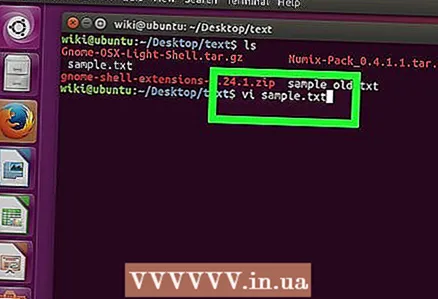 8 Faylni terminaldan oching. Buning uchun kiriting vi fayl nomi.txt... Hujjat ochilganda siz ilgari kiritgan matnni ko'rasiz.
8 Faylni terminaldan oching. Buning uchun kiriting vi fayl nomi.txt... Hujjat ochilganda siz ilgari kiritgan matnni ko'rasiz.
4 dan 4 qism: Emacs matn muharriridan qanday foydalanish kerak
 1 Terminalda emacs filename.txt kiriting. Yaratish uchun "fayl nomini" matnli fayl nomi bilan almashtiring.
1 Terminalda emacs filename.txt kiriting. Yaratish uchun "fayl nomini" matnli fayl nomi bilan almashtiring. 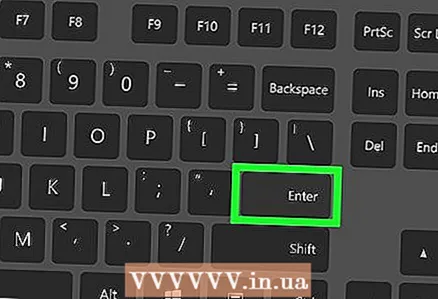 2 Ustiga bosing ↵ Kirish. Agar joriy katalogda bir xil nomdagi fayl bo'lmasa, Emacs matn muharririda yangi (bo'sh) hujjat ochiladi.
2 Ustiga bosing ↵ Kirish. Agar joriy katalogda bir xil nomdagi fayl bo'lmasa, Emacs matn muharririda yangi (bo'sh) hujjat ochiladi. - Masalan, newfile.txt faylini yaratish va ochish uchun kiriting emacs newfile.txt.
- Agar joriy katalogda bir xil nomdagi fayl bo'lsa, u ochiladi.
 3 Emacs matn muharriri buyruqlari bilan tanishib chiqing. Bu tahrirchi hujjatda harakat qilish, undagi ma'lumotlarni qidirish, matnni tahrirlash va hk. Buyruqni bajarish uchun Emacs klaviatura yorliqlaridan, shu jumladan Control va Meta tugmalaridan foydalanadi.
3 Emacs matn muharriri buyruqlari bilan tanishib chiqing. Bu tahrirchi hujjatda harakat qilish, undagi ma'lumotlarni qidirish, matnni tahrirlash va hk. Buyruqni bajarish uchun Emacs klaviatura yorliqlaridan, shu jumladan Control va Meta tugmalaridan foydalanadi. - Tekshirish buyruqlari quyidagicha belgilanadi: C harfi>. Bunday buyruqni bajarish uchun ni bosing Ctrl va ko'rsatilgan harf tugmachasini bosing (masalan, Ctrl va A).
- Meta jamoalar shunday belgilanadi: M harfi>. Bunday buyruqni bajarish uchun ni bosing Boshqa yoki Esc (agar klaviaturada kalit bo'lmasa Boshqa) va ko'rsatilgan harf tugmachasini bosing.
- Buyruqni bajarish uchun Kabina (yoki M-a b), tutmoq Ctrl (yoki Boshqa, yoki Esc), keyin birinchi harf tugmachasini bosing (bizning misolimizda) a); Endi ikkala tugmachani qo'yib yuboring va ikkinchi harf tugmachasini bosing (bizning misolimizda) b).
 4 Hujjatning matnini kiriting. Buni har qanday matnli hujjatda bo'lgani kabi qiling. Kiritilgan matnni saqlash va yangi qatorga o'tish uchun tugmasini bosing ↵ Kirish.
4 Hujjatning matnini kiriting. Buni har qanday matnli hujjatda bo'lgani kabi qiling. Kiritilgan matnni saqlash va yangi qatorga o'tish uchun tugmasini bosing ↵ Kirish. 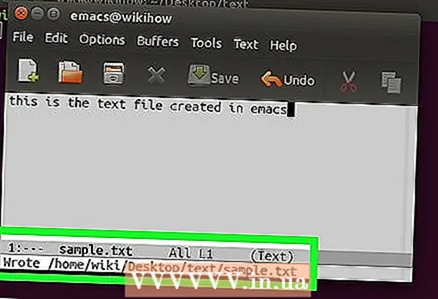 5 Ustiga bosing Ctrl+Xva keyin bosing S. Kiritilgan matn saqlanadi.
5 Ustiga bosing Ctrl+Xva keyin bosing S. Kiritilgan matn saqlanadi.  6 Ustiga bosing Ctrl+Xva keyin bosing Ctrl+C. Emacs matn muharriri yopiladi va siz terminal oynasiga qaytarilasiz. Yaratilgan matnli fayl joriy katalogda saqlanadi.
6 Ustiga bosing Ctrl+Xva keyin bosing Ctrl+C. Emacs matn muharriri yopiladi va siz terminal oynasiga qaytarilasiz. Yaratilgan matnli fayl joriy katalogda saqlanadi. 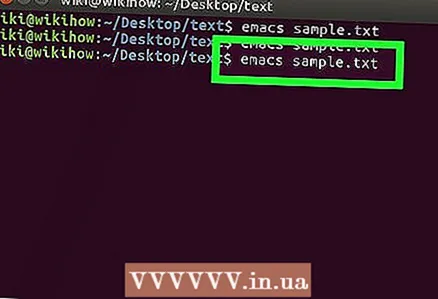 7 Yaratilgan matnli faylni qayta oching. Buning uchun terminalga kiriting emacs fayl nomi.txt... Agar siz kerakli fayl saqlanadigan katalogda bo'lsangiz, u Emacs matn muharririda ochiladi. Endi hujjatni tahrir qilish mumkin.
7 Yaratilgan matnli faylni qayta oching. Buning uchun terminalga kiriting emacs fayl nomi.txt... Agar siz kerakli fayl saqlanadigan katalogda bo'lsangiz, u Emacs matn muharririda ochiladi. Endi hujjatni tahrir qilish mumkin.
Maslahatlar
- Vim deyarli har qanday Linux tarqatish tomonidan qo'llab -quvvatlanadi va Emacs - bu kuchli muharrir, bu tajribasiz foydalanuvchilar bilan ishlashni osonlashtiradi.
- Emacs -da yordam oynasini ochish uchun bosing Ctrl+Hkeyin ikkala tugmachani qo'yib yuboring T... Bu oynada Emacs muharriri uchun qo'shimcha buyruqlar va funksiyalar ko'rsatiladi.
Ogohlantirishlar
- Agar siz o'zgarishlarni saqlashni unutib, hujjatni yopmoqchi bo'lsangiz, hech qanday ogohlantirish bo'lmasligi mumkin (ayniqsa, Vim muharririda). Shuning uchun, hujjatni yopishdan oldin uni har doim saqlang.